云骑士解决win10系统鼠标属性打不开的办法
发布日期:2019-11-09 作者:win10专业版官网 来源:http://www.ylmf5.com
今天和大家分享一下win10系统鼠标属性打不开问题的解决方法,在使用win10系统的过程中经常不知道如何去解决win10系统鼠标属性打不开的问题,有什么好的办法去解决win10系统鼠标属性打不开呢?小编教你只需要1、尝试在设备管理器中打开“鼠标和其它设备“选项,在鼠标选项上点击鼠标右键选择卸载鼠标驱动后在鼠标选项上点击鼠标右键,选择扫描硬件改动,重新加载驱动测试 2、新建一个本地管理员帐户并登录,若新建的帐户下使用正常,请在新帐户下使用就可以了;下面就是我给大家分享关于win10系统鼠标属性打不开的详细步骤::
1、尝试在设备管理器中打开“鼠标和其它设备“选项,在鼠标选项上点击鼠标右键选择卸载鼠标驱动后在鼠标选项上点击鼠标右键,选择扫描硬件改动,重新加载驱动测试,如图:
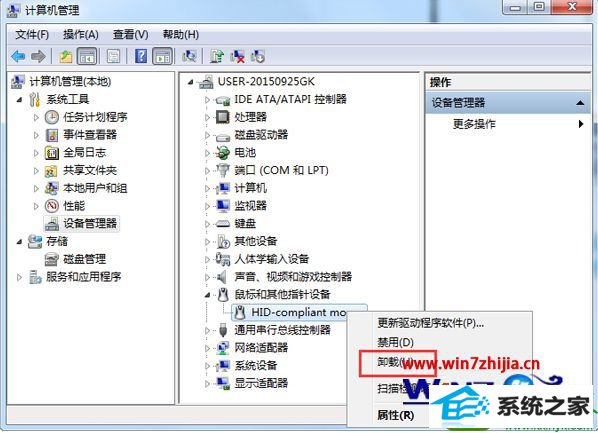
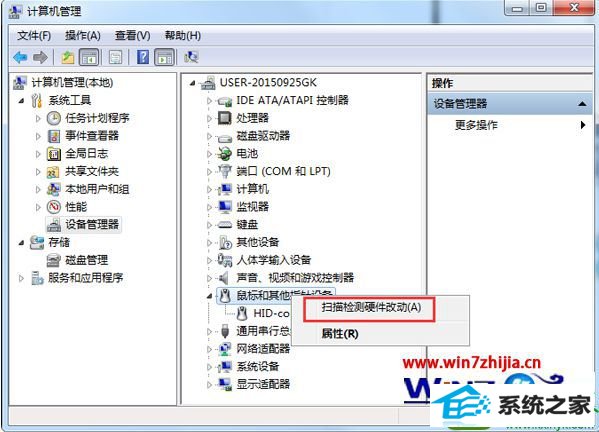
若您使用的笔记本电脑,请您尝试卸载触控板驱动,并重装触控板驱动后测试。
2、新建一个本地管理员帐户并登录,若新建的帐户下使用正常,请在新帐户下使用。
3、进入安全模式调节测试是否有效(win10系统重启后按F8然后再进入安全模式)或可考虑使用系统还原功能还原到未出故障前的还原点状态。
4、如果上述方法都无法解决您的问题,请考虑一键重装系统。
关于笔记本win10系统下鼠标属性打不开如何解决就跟大家介绍到这边了,有遇到这样问题的朋友们可以参照上面的方法来解决吧。
系统下载推荐
- 1萝卜家园Win7 64位 经典装机版 2021.03
- 2雨林木风 Ghost Win10 64位 专业版 v2019.05
- 3番茄花园Windows xp 多驱动中秋国庆版 2020.10
- 4雨林木风Win7 64位 快速装机版 2020.07
- 5系统之家Win10 增强装机版 2021.01(32位)
- 6电脑公司最新64位win11完整光速版v2021.12
- 7番茄花园Win10 老机装机版 2021.07(32位)
- 8番茄花园Win7 32位 通用装机版 2021.02
- 9雨林木风Windows10 64位 电脑城装机版 2020.06
- 10深度技术Windows10 64位 多驱动装机版 2020.12
- 11深度技术WinXP 尝鲜2021元旦装机版
- 12雨林木风win10最新64位无卡顿光速版v2021.10
教程文章推荐
- 1笔者研习win10系统千牛小号已经安装了数字证书却登录不上的技巧
- 2ghost win10系统怎么删除近期访问位置图标
- 3管理员权限如何配置? win7旗舰版取得管理员权限办法
- 4更新win7需要注意什么?更新win7注意事项
- 5ghost win7系统被禁用的麦克风怎么再次启用
- 6微软推送创意者升级隐私配置|win7系统下载
- 7雨林风木为你win10系统电脑提示声音大小设置的问题
- 8屏蔽win10系统下的win7更新显示技巧
- 9cdr如何打开ai文件如何打开|ai如何打开cdr文件
- 10win7玩游戏msxml4.0安装出错的处理步骤
- 11小编为您win8系统无法访问其他电脑的技巧
- 12笔者传授win10系统提示无法访问windows安装服务的办法
